Применение и инициализация модификатора Physique
Загрузите файл Веttу06.тах. переведите Biped в режим Figure, нажмите клавишу Н, чтобы вызвать окно со списком названий объектов, и выделите все объекты вида m_ (рис. 3.1).
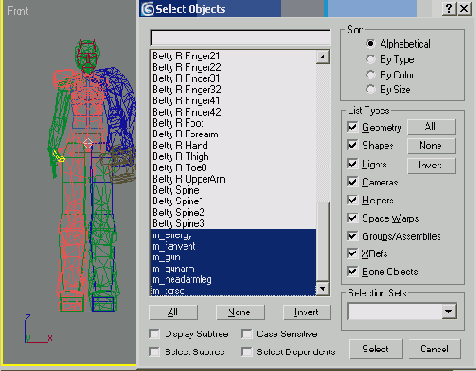
Рис. 3.1. Выделите все объекты сетки, к которым должен быть применен модификатор Physique
Назначать модификатор Physique одновременно для всех объектов сетки персонажа весьма удобно, потому что изменение параметров модификатора Physique для одного объекта отражается на всех объектах, которым был присвоен этот модификатор.
Выделив объекты, откройте панель Modify (Модификация) с помощью соответствующей пиктограммы

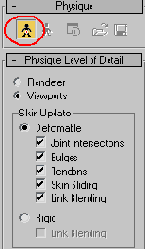
Рис. 3.2 Чтобы инициализировать модификатор Physique, щелкните по кнопке Attach to Node и активизируйте ее, затем щелкните по объекту Pelvis Biped
Увеличьте масштаб так, чтобы тазовую область Biped было проще выбрать. Щелкните по ней - появится диалоговое окно Physique Initialization (Инициализация телосложения). Ничего не меняйте, кроме переключателей в разделе Vertex - Link Assignment. Выберите Rigid (рис. 3.3).
Если выбран переключатель Deformable (Деформируемый), то оболочки, звенья или вершины можно изменить на Rigid позднее. Однако, выбрав Rigid во время инициализации, вы сэкономите время.
Щелкните по кнопке Initialize (Инициализировать); возможно, придется подождать несколько секунд, пока программа выполнит задание весов. После этого внутри сетки появится фигура человека (рис. 3.4).
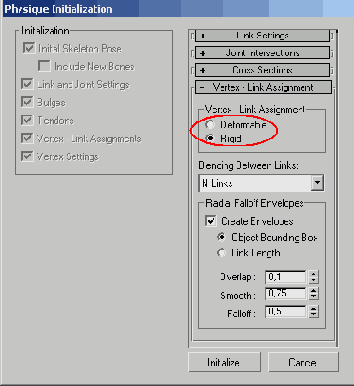
Рис. 3.3. Большинство значений по умолчанию в диалоговом окне Physique Initialization подходят для задания весов нашего персонажа
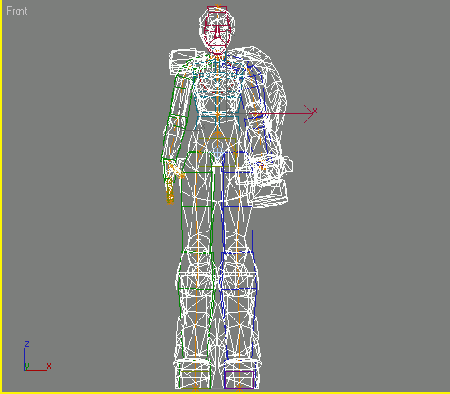
Рис. 3.4. На скелетной фигуре человека внутри сетки, к которой был применен модификатор Physique, отображаются все звенья
Движки игр в реальном времени не могут присваивать сетке вершины типа Deformable, поэтому при экспорте из 3ds max эти вершины обычно преобразуются в Rigid. Из-за тех же ограничений параметры основанной на сплайнах деформации Physique, которые находятся в подобъектах Link, Bulge (Бугор) и Tendon (Сухожилие), нельзя использовать таким же способом, как для высокополигоналъного персонажа.
Щелкните правой кнопкой мыши в любом месте окна проекции, затем в контекстном меню Quad (Квадрант) выберите пункт Hide Unselected (Спрятать невыделенное). На экране останутся только объекты сетки (рис. 3.5).
